반응형
휴대폰으로 화면 캡처, 저장하는 법을 이전 글에서 알아봤었는데요. 오늘은 카카오톡의 긴 대화를 캡처, 저장하는 법에 대해서 알아보겠습니다.

반응형
※ 카카오톡에서는 짧은 대화뿐만 아니라 긴 대화를 캡처하고 저장하는 것이 가능합니다.

먼저 대화창으로 들어온 상태에서 캡처할 부분의 내용 하나를 길게 눌러 줍니다.
그럼 여러 가지 옵션이 나오는데요. 여기서 캡처를 클릭합니다.
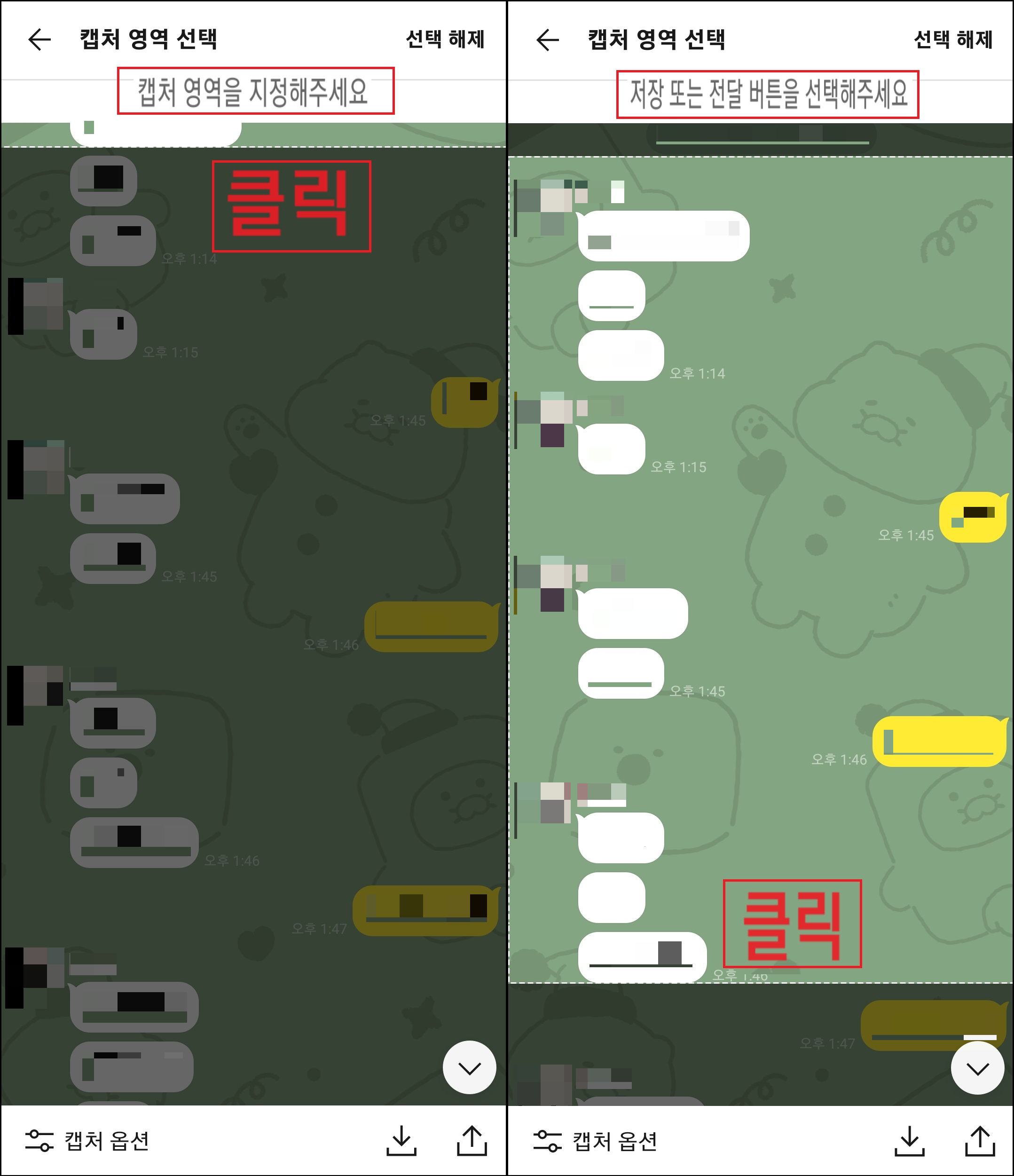
카카오톡 캡처는 한 가지 장점이 있는데요. 스마트폰 화면에 보이는 부분만이 아닌 그 이상 혹은 그 이하의 영역까지 캡처가 된다는 것입니다. 캡처 화면에서 폰화면을 아래위로 스크롤해서 시작 부분의 내용, 또는 끝부분의 내용을 클릭하면 시작 내용부터 끝부분 내용까지 캡처가 됩니다.
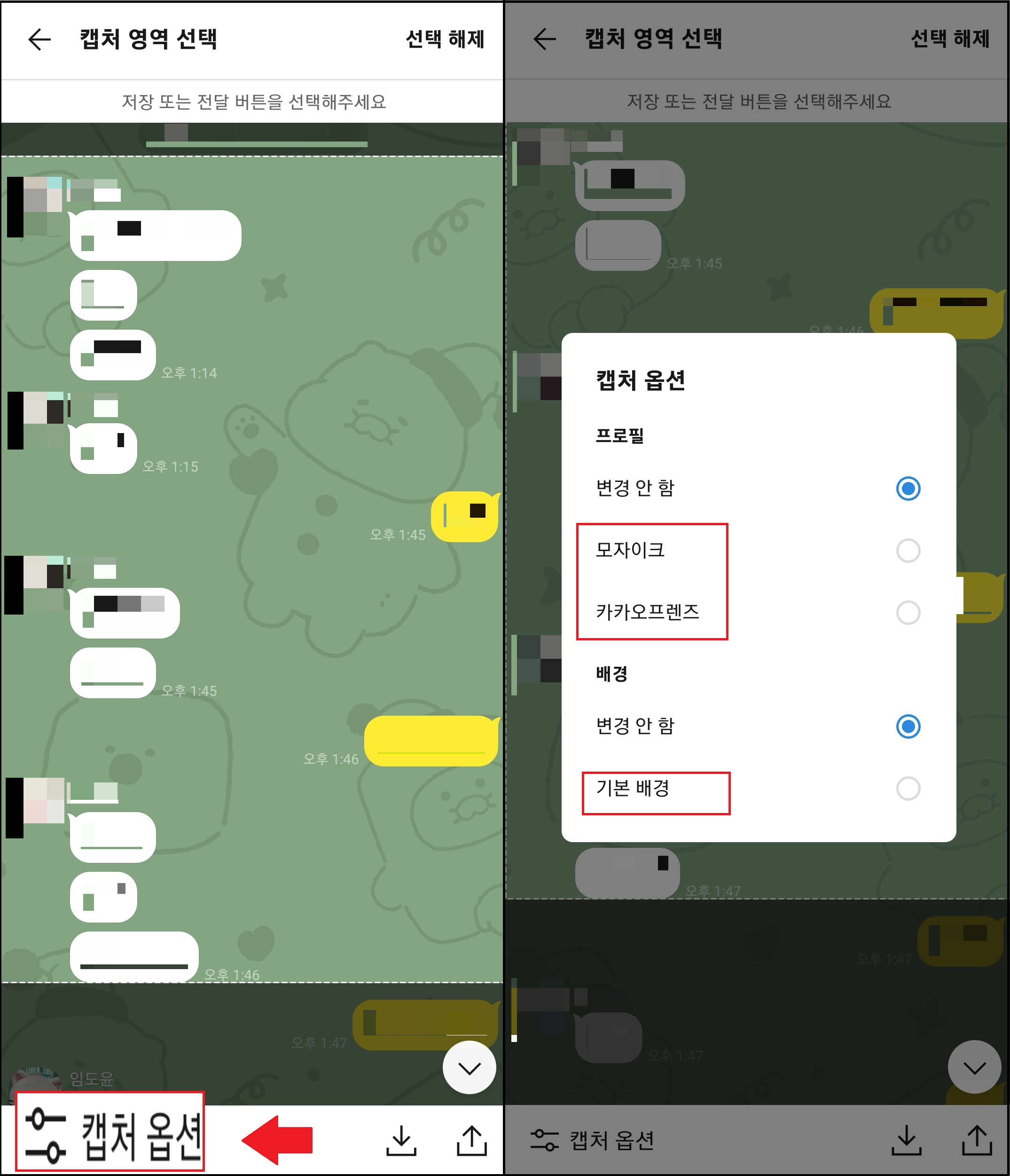
캡처영역을 잡은 상태에서 왼쪽 하단의 캡처 옵션을 클릭하면 프로필 모양을 변경할 수 있고, 배경을 변경할 수도 있습니다.

이제 캡처 영역을 확인하고 오른쪽 하단에 있는 아래 화살표를 클릭하면 스마트폰의 갤러리로 저장이 됩니다. 또한 그 옆에 있는 위로 화살표를 클릭하면 공유할 수 있는 공유창이 나타납니다.
반응형
[스마트폰 화면 캡처]
반응형
'디지털' 카테고리의 다른 글
| 갤럭시 s22/s23/s24 Ultra 스팩 비교 (0) | 2024.01.28 |
|---|---|
| "이 사이트는 쿠키 및 기타 기술을 사용하여 탐색.." 이게 무슨 말일까? (0) | 2024.01.26 |
| 카카오톡 지난 대화, 사진 등 빠르게 찾는 법, 책갈피 설정으로 바로보기 (0) | 2024.01.22 |
| 갤럭시 스마트폰 QR코드 스캔, 빠른 설정 버튼 하나로 내 휴대폰 사진 큐알코드 읽기 (0) | 2024.01.20 |
| 구글 플레이 스토어 18세 이상(성인 인증) 앱, 날짜 빠르게 설정하는 법 (0) | 2024.01.19 |





댓글